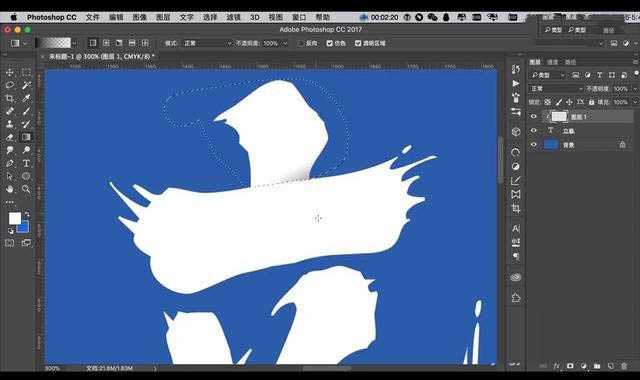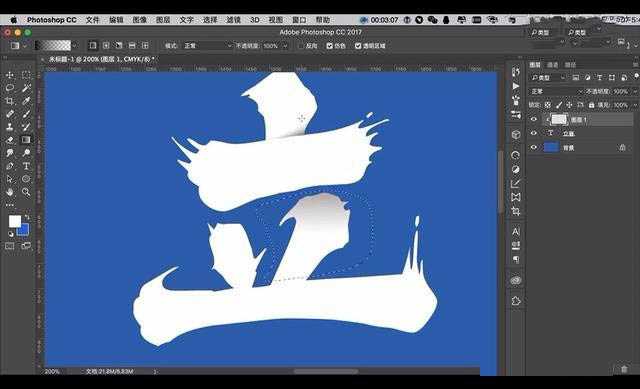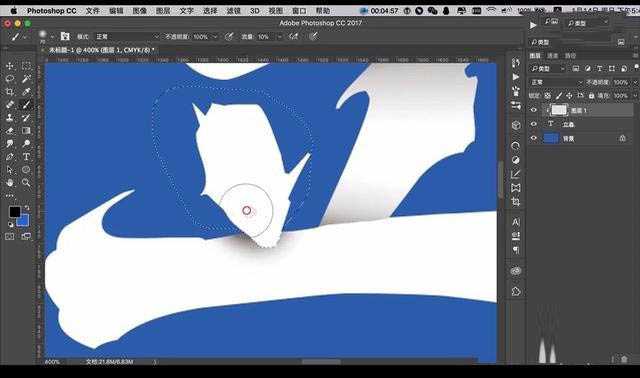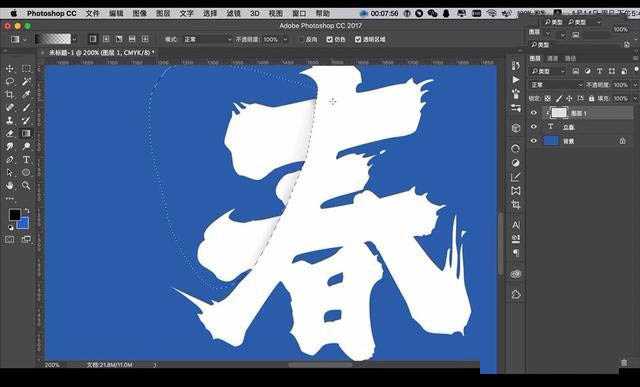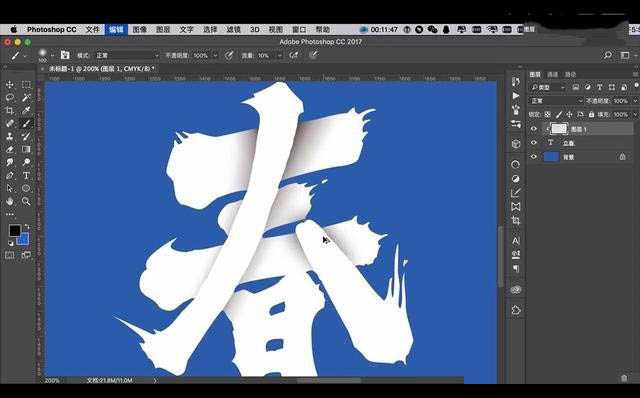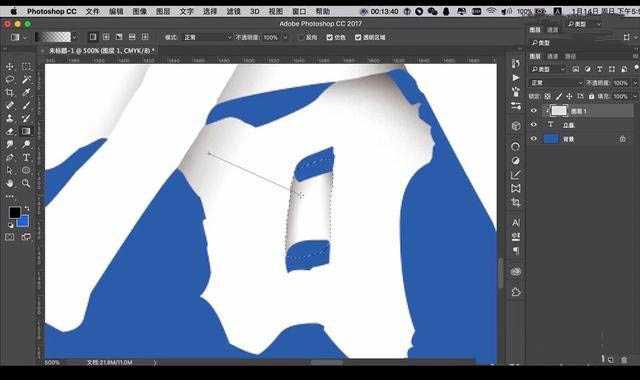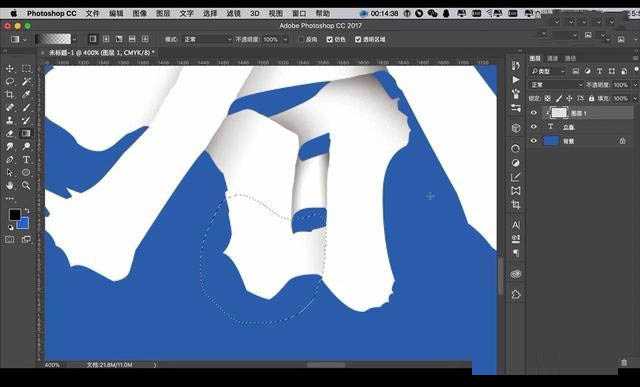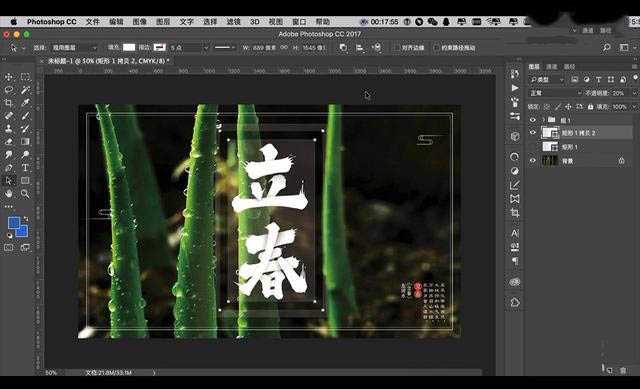立春,农历二十四节气中的第一个节气。也是小编最喜欢的节气之一。今天的教程就教大家使用Photoshop制作24节气之立春字体的方法步骤,教程设计的24节气字体非常好看,难度却一般,使用的都是ps中的常用工具,像套索工具、渐变工具等,好了,话不多说,下面让我们一起去看看具体的制作步骤吧!
效果图:
具体步骤:
1、使用【PS】新建画布,先输入【立春】字体使用如图的日文字体
2、背景填充蓝色,字体填充白色,新建图层,创建剪切蒙版
3、使用【套索工具】进行选中字的笔画,使用【渐变工具】进行拉出渐变
4、接下来对下面的笔画同样选中使用【渐变工具】进行拉出渐变
5、将左面的点进行多选中一部分,进行选中反选涂抹渐变效果。
6、接下来对这个点的上方使用【渐变工具】进行拉出渐变。
7、接下来对春字进行处理,使用【套索工具】框选笔画,使用【渐变工具】进行拉出渐变效果。
8、接下来做右侧部分,同样先框选然后进行拉出渐变效果。
9、然后做右边的笔画的效果,先将笔画进行框选,然后进行反选,然后进行涂抹渐变效果。
10、接下来处理下面的日字,同样是进行框选相接部分,然后进行拉出渐变效果。
11、接下来对日字中间的横线也同样绘制层级关系。
12、接下来对左侧跟右侧也进行绘制区分笔画。
13、接下来拖入背景,给我们绘制的阴影进行添加【颜色叠加】参数如图所示。
14、接下来绘制白色矩形,降低不透明度,复制一层放大,然后进行选中两层【减去顶层】。
15、拖入印章素材,接下来输入日期文案,字体为【华文楷体】。
最终效果:
教程结束,以上就是关于Photoshop制作非常漂亮的24节气立春字体教程的全部内容,希望大家学以致用,设计出更多好看的24节气字体!
相关教程推荐:
PS制作黄金质感立体效果的2018艺术字体教程
PS制作唯美炫光金粉效果的圣诞文字教程
ps绘制故障艺术字体效果教程
免责声明:本站资源来自互联网收集,仅供用于学习和交流,请遵循相关法律法规,本站一切资源不代表本站立场,如有侵权、后门、不妥请联系本站删除!
《魔兽世界》大逃杀!60人新游玩模式《强袭风暴》3月21日上线
暴雪近日发布了《魔兽世界》10.2.6 更新内容,新游玩模式《强袭风暴》即将于3月21 日在亚服上线,届时玩家将前往阿拉希高地展开一场 60 人大逃杀对战。
艾泽拉斯的冒险者已经征服了艾泽拉斯的大地及遥远的彼岸。他们在对抗世界上最致命的敌人时展现出过人的手腕,并且成功阻止终结宇宙等级的威胁。当他们在为即将于《魔兽世界》资料片《地心之战》中来袭的萨拉塔斯势力做战斗准备时,他们还需要在熟悉的阿拉希高地面对一个全新的敌人──那就是彼此。在《巨龙崛起》10.2.6 更新的《强袭风暴》中,玩家将会进入一个全新的海盗主题大逃杀式限时活动,其中包含极高的风险和史诗级的奖励。
《强袭风暴》不是普通的战场,作为一个独立于主游戏之外的活动,玩家可以用大逃杀的风格来体验《魔兽世界》,不分职业、不分装备(除了你在赛局中捡到的),光是技巧和战略的强弱之分就能决定出谁才是能坚持到最后的赢家。本次活动将会开放单人和双人模式,玩家在加入海盗主题的预赛大厅区域前,可以从强袭风暴角色画面新增好友。游玩游戏将可以累计名望轨迹,《巨龙崛起》和《魔兽世界:巫妖王之怒 经典版》的玩家都可以获得奖励。
更新日志
- 群星《前途海量 电影原声专辑》[FLAC/分轨][227.78MB]
- 张信哲.1992-知道新曲与精丫巨石】【WAV+CUE】
- 王翠玲.1995-ANGEL【新艺宝】【WAV+CUE】
- 景冈山.1996-我的眼里只有你【大地唱片】【WAV+CUE】
- 群星《八戒 电影原声带》[320K/MP3][188.97MB]
- 群星《我的阿勒泰 影视原声带》[320K/MP3][139.47MB]
- 纪钧瀚《胎教古典音乐 钢琴与大提琴的沉浸时光》[320K/MP3][148.91MB]
- 刘雅丽.2001-丽花皇后·EMI精选王【EMI百代】【FLAC分轨】
- 齐秦.1994-黄金十年1981-1990CHINA.TOUR.LIVE精丫上华】【WAV+CUE】
- 群星.2008-本色·百代音乐人创作专辑【EMI百代】【WAV+CUE】
- 群星.2001-同步过冬AVCD【环球】【WAV+CUE】
- 群星.2020-同步过冬2020冀待晴空【环球】【WAV+CUE】
- 沈雁.1986-四季(2012梦田复刻版)【白云唱片】【WAV+CUE】
- 纪钧瀚《胎教古典音乐 钢琴与大提琴的沉浸时光》[FLAC/分轨][257.88MB]
- 《国语老歌 怀旧篇 3CD》[WAV/分轨][1.6GB]